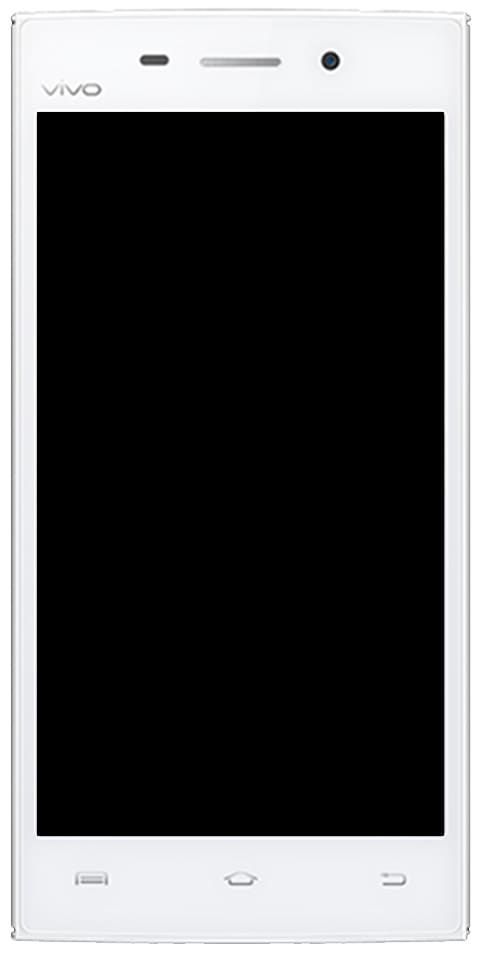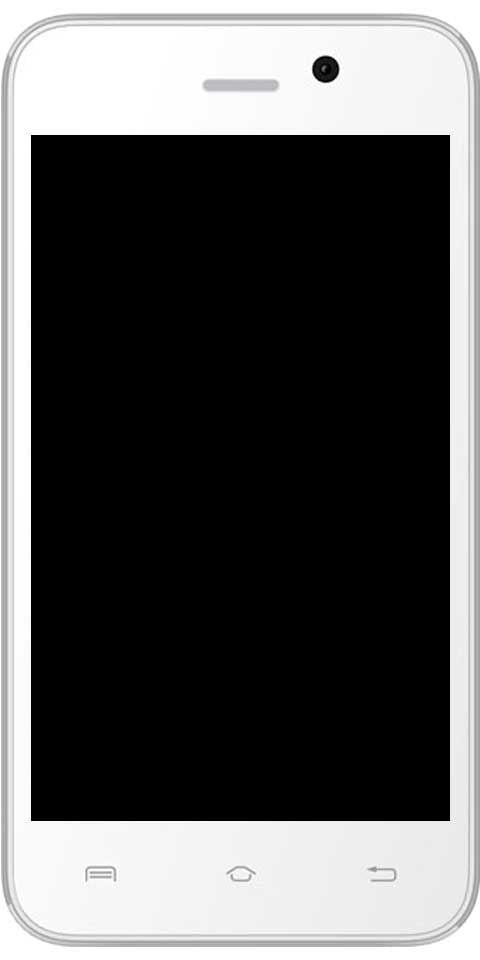Com obtenir el registre de la consola web de Chrome a Android
Chrome té una consola web que és increïblement útil per depurar llocs web. És molt fàcil accedir-hi a l’escriptori, però sembla que la versió per a Android de Chrome no en té cap. De fet, la depuració de llocs web en un navegador web mòbil es complica. Perquè no hi ha molts navegadors que tinguin una consola web integrada per depurar. En aquest article, parlarem de Com obtenir el registre de consola web de Chrome a Android. Comencem-ho!
Tot i que si utilitzeu Chrome al dispositiu Android, podeu obtenir el registre de la consola de qualsevol lloc. L'únic problema és que també haureu d'utilitzar l'escriptori per a això. Tot va aquí; Windows, Linux o macOS, però heu de tenir instal·lat el navegador Chrome a l'escriptori.
com afegir favorits a kodi
Registre de consola web Chrome al telèfon Android
Al vostre telèfon Android, heu de fer tres coses;
- Instal·la Chrome .
- Activeu les opcions de desenvolupador. Podeu fer-ho anant a l'aplicació Configuració, cercant el sistema i tocant el número de compilació set vegades.
- Activa la depuració USB. Aneu a través de les opcions del desenvolupador i activeu la depuració USB.
- Un cop hàgiu fet tot això, obriu Chrome al telèfon i connecteu-lo a l'ordinador mitjançant el cable de dades. Si se us demana, permeteu la depuració USB al telèfon. Aneu al lloc web que voleu depurar.
Registre de consola web Chrome a l'escriptori
Obriu Chrome a l'escriptori. Enganxeu el següent a la barra d'URL i toqueu Retorn.
chrome://inspect/#devices
El vostre telèfon Android apareixerà aquí. Feu clic a l'opció Inspecciona de la pestanya per a la qual voleu veure la consola web.
S'obrirà una finestra nova. Podeu interactuar amb el navegador Chrome del vostre telèfon Android mitjançant el tauler esquerre d’aquesta finestra o podeu interactuar-hi al dispositiu sempre que no el desconnecteu de l’ordinador.
A la part inferior dreta, veureu la consola. Quan hàgiu acabat d’interaccionar-hi i estigueu a punt per desar el registre de la consola, feu clic amb el botó dret a la consola i seleccioneu l’opció de desar. El fitxer de registre es desa com a fitxer LOG, però es pot visualitzar mitjançant qualsevol editor de text que trieu.
canal de veu de sortida de la discòrdia
Això només funciona entre navegadors Chrome i no entre navegadors basats en Chromium. És possible que els navegadors basats en Chromium tinguin una pàgina interna per a dispositius, però les possibilitats que detecti Chrome al vostre telèfon Android o en qualsevol altre navegador del vostre telèfon Android siguin força reduïdes. Si heu de provar un lloc web en un navegador basat en Chromium en concret, podeu provar aquest truc i veure si teniu sort, però en la seva major part és una funció de Chrome.
Conclusió
Molt bé, tot això! Espero que us agradi aquest article de la consola web de Chrome i que us sigui útil. Feu-nos arribar els vostres comentaris. També si teniu més preguntes relacionades amb aquest article. A continuació, feu-nos-ho saber a la secció de comentaris següent. En breu ens posarem en contacte amb vosaltres.
Que tinguis un bon dia!
Vegeu també: Guia de l'usuari En obridor de garatges habilitat per Wi-Fi